
Arduino Uno оснащена 32 КБ флеш-памяти для хранения программного кода и 2 КБ оперативной памяти (SRAM). Однако, при длительном использовании или во время отладки проекта, память может быть засорена неиспользуемыми данными. Это влияет на производительность устройства и может привести к сбоям. Очистка памяти – необходимая мера для эффективной работы платы в долгосрочной перспективе.
Флеш-память Arduino Uno служит для хранения загрузочного кода и прошивки. Обычно, очищать флеш-память не требуется, поскольку её содержимое обновляется при каждой загрузке нового скетча. Тем не менее, старые версии кода или лишние библиотеки, не используемые в текущем проекте, могут занимать ненужное место и замедлять работу. Использование инструментов, таких как Arduino IDE, позволяет с легкостью переписать флеш-память без остаточных данных.
Оперативная память (SRAM) играет ключевую роль в процессе выполнения программы. При неправильном управлении переменными, динамическими массивами или объектами, она может быть быстро заполнена, вызывая ошибки переполнения и сбои. Для предотвращения этого следует отслеживать количество используемой памяти через монитор сериалов, например, с помощью функции freeMemory(). Если проект требует оптимизации, следует обратить внимание на сокращение размера используемых переменных и динамических структур данных.
Очистка памяти также может включать в себя удаление ненужных данных, оставшихся после завершения работы программы. Например, при использовании библиотеки для работы с датчиками или другими устройствами, необходимо освобождать память от объектов, которые больше не используются. Это можно сделать через явное удаление объектов или вручную освобождение ресурсов через функции, такие как free().
Как удалить загруженные скетчи с Arduino Uno

Чтобы освободить память Arduino Uno, необходимо удалить скетчи, загруженные ранее. Это можно сделать с помощью среды разработки Arduino IDE. После удаления скетча на плате останется лишь базовый программный код, который позволяет ей функционировать в режиме загрузчика, готовым к приему новых данных.
Для того чтобы очистить память Arduino Uno, выполните следующие шаги:
- Откройте Arduino IDE.
- Подключите вашу плату Arduino Uno к компьютеру через USB-кабель.
- В меню «Инструменты» выберите нужную плату – в данном случае «Arduino Uno».
- Выберите правильный порт, к которому подключена плата, через меню «Инструменты» > «Порт».
- Теперь выберите пустой скетч. Для этого создайте новый проект через «Файл» > «Создать» или откройте уже существующий пустой скетч.
- Загрузите пустой скетч на плату с помощью кнопки «Загрузить». Этот шаг заменит текущий скетч на пустой, тем самым очистив память устройства.
Удалив скетч таким способом, вы освободите значительную часть памяти устройства, и Arduino будет готова к приему нового кода. Это особенно полезно, если плату нужно повторно использовать для другого проекта с новым скетчем.
Использование функции reset для освобождения памяти
При разработке проектов на Arduino Uno иногда возникает необходимость освободить память устройства от лишних данных, чтобы обеспечить корректную работу программы. Один из способов – использование функции reset, которая позволяет перезагрузить микроконтроллер и начать выполнение программы с чистого состояния.
Функция reset в контексте Arduino выполняет программный сброс устройства. Это может быть полезно в случае переполнения памяти, ошибок работы с переменными или когда необходимо обновить конфигурацию устройства без физического вмешательства.
Когда происходит сброс, все данные, хранящиеся в оперативной памяти (RAM), теряются. В частности, все глобальные переменные, стеки и буферы очищаются, что может привести к значительному улучшению производительности в условиях ограниченных ресурсов памяти.
Основные способы использования функции reset:
- Программный сброс с помощью команды: Для выполнения сброса можно использовать команду
asm volatile (" jmp 0");. Эта строка кода выполняет прыжок на начальный адрес программы, что фактически инициирует перезагрузку устройства. - Использование аппаратного сброса: Можно инициировать сброс через внешний пин RESET. Это также приводит к очистке оперативной памяти и сбросу всех состояний программы.
- Использование функции
watchdog: Механизм watchdog позволяет автоматически перезагрузить устройство при сбоях. Это полезно для восстановления работы устройства в случае зависаний или ошибок.
Особенности применения:
- Перезагрузка и освобождение памяти: При сбросе освобождаются все динамические ресурсы, но не освобождаются статические данные, например, EEPROM. Эти данные необходимо очищать вручную, если требуется.
- Сохранение настроек: При сбросе не затрагиваются данные, записанные в EEPROM, что полезно для сохранения настроек устройства между перезагрузками.
- Частота использования: Частое использование reset может снижать стабильность работы устройства, так как сброс может запускать процессы заново и вызывать переполнение стека, если не предусмотрены механизмы для восстановления состояния программы.
В целом, reset является эффективным инструментом для управления памятью, но его следует использовать с осторожностью, чтобы избежать нежелательных побочных эффектов, таких как потеря важной информации или неожиданные сбои в работе программы.
Удаление временных данных через загрузчик Arduino

Загрузчик Arduino (bootloader) выполняет важную роль при программировании платы, но также может быть использован для очистки временных данных, оставшихся после выполнения программ. Эти данные могут занимать память, даже если они не используются в текущем проекте, что может снизить эффективность работы устройства. Для удаления временных данных через загрузчик необходимо понимать несколько ключевых моментов.
Основным инструментом для очистки памяти является команда «burn bootloader» в Arduino IDE. Эта команда не только восстанавливает загрузчик, но и может очистить часть памяти, в том числе область, которая используется для хранения временных данных. Обычно она применяется при восстановлении работоспособности платы или после изменения параметров работы загрузчика.
Для выполнения очистки через загрузчик выполните следующие шаги:
- Откройте Arduino IDE и выберите соответствующую плату в меню «Инструменты» → «Плата».
- Подключите Arduino к компьютеру и выберите правильный порт.
- Перейдите в меню «Инструменты» и выберите команду «Burn Bootloader».
- Процесс займет несколько секунд. В это время временные данные будут очищены, а загрузчик, если нужно, восстановлен в исходное состояние.
Этот метод эффективно освобождает память, но не удаляет данные, которые были записаны в постоянную память (EEPROM). Если задача стоит в очистке данных из EEPROM, можно использовать специализированные скетчи или команды, такие как EEPROM.write(address, 0), чтобы сбросить данные в нужной области памяти.
Примечание: использование загрузчика для очистки данных может повлиять на некоторые параметры работы платы, такие как настройки серийного порта или скорости передачи данных. Рекомендуется внимательно следить за состоянием устройства после выполнения команды «Burn Bootloader».
Как избавиться от данных в EEPROM памяти
Для удаления данных из памяти EEPROM на Arduino Uno необходимо учитывать, что эта память имеет ограниченное количество циклов записи/стирательных операций (около 100,000). Если вы хотите полностью очистить EEPROM, есть несколько способов, которые можно применить в зависимости от ситуации.
Самый прямолинейный способ – записать в каждую ячейку памяти значение, которое будет считаться «пустым». В большинстве случаев это значение 0xFF (255 в десятичной системе), которое является значением по умолчанию для ячеек EEPROM. Для этого можно использовать следующий код:
#include
void setup() {
for (int i = 0; i < EEPROM.length(); i++) {
EEPROM.write(i, 0xFF); // Запись в ячейку значения 0xFF
}
}
void loop() {
// Пусто, операция завершена.
}
Этот код записывает 0xFF в каждую из 1024 ячеек EEPROM. Такой метод позволяет "освободить" память, ставя все ячейки в их первоначальное состояние.
Если вам нужно стереть только часть памяти, например, только несколько ячеек, можно использовать цикл для записи 0xFF только в нужные области памяти:
#include
void setup() {
for (int i = 100; i < 120; i++) { // Очистка диапазона с 100 по 119
EEPROM.write(i, 0xFF);
}
}
void loop() {
// Пусто, операция завершена.
}
При необходимости можно использовать функцию EEPROM.update(), которая выполняет запись данных только в том случае, если новое значение отличается от текущего. Это уменьшает количество ненужных операций записи.
В случае, если память используется для хранения числовых значений или строк, важно также учитывать, что после удаления данных (например, записи 0xFF) приложение может продолжить использовать память, не обращая внимания на старые значения. Поэтому важно убедиться, что данные корректно перезаписаны, и память не содержит мусора, который может повлиять на функциональность устройства.
Очищение памяти от остатков после прерываний

После выполнения прерываний в микроконтроллере Arduino Uno, в памяти могут оставаться данные, которые занимают место и могут приводить к сбоям или некорректной работе программы. Важно правильно управлять этими данными, чтобы избежать утечек памяти и сохранить производительность системы.
Прерывания могут изменять состояние различных переменных и регистров. Если обработка прерываний не очищает эти данные должным образом, они могут повлиять на дальнейшее выполнение программы. Один из способов предотвращения этого – явная очистка памяти после выполнения прерывания.
Рекомендуется использовать флаг или переменную состояния для отслеживания выполнения прерывания. После завершения обработки можно обнулить эти переменные, чтобы избежать их случайного использования в основной программе. Важно также помнить, что прерывания могут прерывать выполнение кода в любой момент, поэтому необходимо уделить внимание синхронизации доступа к памяти между основным потоком программы и обработчиками прерываний.
Для освобождения памяти после прерывания также следует использовать команду cli() (выключение глобальных прерываний) и sei() (включение глобальных прерываний) в нужных местах, чтобы контролировать доступ к критичным участкам кода. Это поможет избежать записи в память во время выполнения прерывания и гарантирует, что данные будут обрабатываться корректно.
Независимо от того, используются ли глобальные или локальные переменные, важно всегда очищать память после прерывания. Например, если в обработчике прерывания используются динамически выделенные области памяти, такие как массивы, их следует освобождать с помощью команды free() в конце работы обработчика.
Одним из эффективных способов управления памятью является использование функции volatile для переменных, которые могут изменяться в обработчиках прерываний. Это предотвращает их оптимизацию компилятором и гарантирует правильное чтение значений при каждом обращении.
Как использовать команду "Sketch > Upload Using Programmer"
Команда "Sketch > Upload Using Programmer" позволяет загрузить прошивку на Arduino Uno с использованием внешнего программатора, а не стандартного USB-соединения. Это полезно, когда требуется очистить память микроконтроллера от оставшихся данных, например, в случае повреждения загрузчика или при необходимости прошить устройство без использования стандартного USB-порта.
Для начала убедитесь, что у вас есть программатор, поддерживающий ваше устройство. Для Arduino Uno подходит программатор, например, USBasp или USBtinyISP. Подключите программатор к плате Arduino и выберите его в Arduino IDE через меню "Инструменты > Программатор".
Далее, в меню "Инструменты" необходимо выбрать тип платы Arduino, а затем команду "Sketch > Upload Using Programmer". Эта операция перезапишет память микроконтроллера, при этом загрузчик на Arduino останется неизменным, если он уже присутствует. В случае, если на устройстве нет загрузчика, команда также позволяет загрузить прошивку напрямую в память, минуя стандартный загрузчик.
При использовании этой команды стоит учитывать, что обычный процесс загрузки через USB будет недоступен. Если в дальнейшем нужно будет вернуться к обычному методу загрузки, достаточно просто заново установить загрузчик с помощью того же программатора через команду "Инструменты > Записать загрузчик".
Этот метод не только очищает память Arduino от лишних данных, но и используется для восстановления загрузчика при его повреждении. Важно помнить, что неправильный выбор программатора или ошибки при подключении могут привести к неудачной загрузке, поэтому следует соблюдать осторожность при подключении программатора к плате.
Реинициализация порта USB для сброса данных
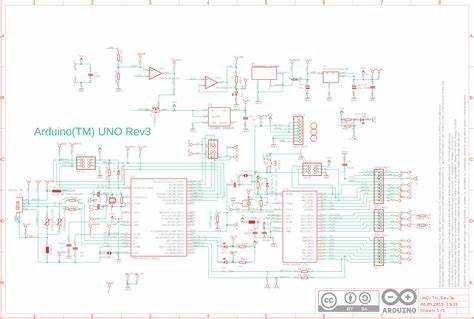
Реинициализация USB-порта на Arduino Uno может быть полезна для очистки данных, когда требуется сбросить состояние устройства или восстановить его нормальную работу. Это действие позволяет освободить ресурсы и очистить буферы передачи данных, которые могли накопиться в процессе работы устройства.
Реинициализация порта не является стандартной функцией Arduino, но ее можно осуществить с использованием программных решений. Рассмотрим два основных подхода:
- Программный сброс через последовательный порт.
- Аппаратная перезагрузка контроллера.
Вместе с этим можно вызвать команду Serial.end(), чтобы завершить текущую сессию порта, а затем Serial.begin() для перезапуска порта. Такой подход актуален в случае, когда нужно временно остановить передачу данных и сбросить текущие значения.
Пример кода для программного сброса:
Serial.end(); // Завершаем текущую сессию delay(100); // Небольшая задержка для стабилизации Serial.begin(9600); // Перезапускаем порт с новой настройкой
Этот способ работает только в случае, если необходимо сбросить данные, которые уже переданы в буфер, но не поможет в случае аппаратной проблемы с портом.
Аппаратная перезагрузка контроллера – это более жесткий метод сброса состояния USB-порта и всей системы. Он применяется, когда программные методы не дают результатов, и требуется полное восстановление устройства. Один из вариантов – использование схемы с дополнительным транзистором, который будет управлять перезагрузкой Arduino при подаче сигнала на соответствующие пины.
Также можно физически отключить и снова подключить устройство от USB-порта, что автоматически выполнит перезагрузку контроллера и сбросит состояние всех внутренних буферов и кэшей.
В некоторых случаях можно воспользоваться библиотекой Reset, которая позволяет выполнять аппаратный сброс через программные средства, эмулируя перезагрузку через USB.
Сброс USB-порта является важной частью работы с Arduino в случае частых ошибок передачи данных или нестабильности соединения. Регулярная реинициализация помогает поддерживать стабильную работу устройства и предотвращать накопление лишних данных в системе.
Очистка памяти через программное обеспечение для прошивки
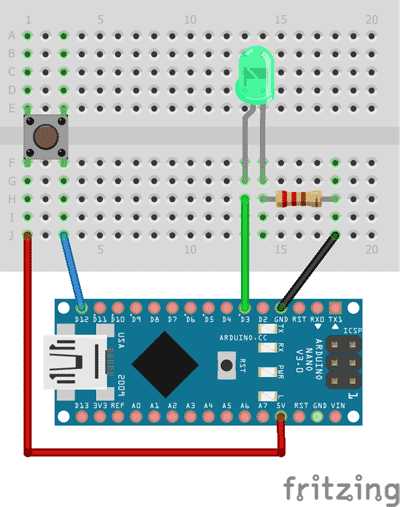
Для эффективной очистки памяти Arduino Uno через программное обеспечение для прошивки необходимо понимать, как работает процесс записи и стирания данных в микроконтроллере. При загрузке нового скетча в память микроконтроллера, предыдущие данные автоматически стираются, однако для полной очистки иногда требуется использование дополнительных инструментов и команд.
Самый простой способ – это использовать Arduino IDE. При загрузке нового скетча через стандартную программу загрузки, которая называется avrdude, происходит удаление данных, связанных с предыдущими прошивками. Для этого достаточно просто перезагрузить плату с новым скетчем. Однако это не всегда гарантирует полную очистку всех данных в микроконтроллере, особенно если в памяти находятся нестандартные или скрытые данные.
Для более глубокой очистки можно воспользоваться программным обеспечением avrdude напрямую через командную строку. Команда для полной очистки памяти микроконтроллера выглядит следующим образом:
avrdude -c usbtiny -p m328p -e
Здесь флаг -e указывает на полное стирание памяти микроконтроллера. Это действие удаляет все данные, включая параметры конфигурации, что может быть полезно, если требуется провести сброс устройства до заводских настроек.
Для программаторов, поддерживающих JTAG или ISP, можно использовать специальные утилиты, такие как AVRDude или Bossac, которые обеспечивают более гибкие методы очистки и позволяют стирать не только основной код, но и дополнительные данные, например, настройки фьюзов.
Если нужно очистить только определённые сектора памяти, а не всё устройство, то следует использовать команды для работы с конкретными областями памяти, например, EEPROM или флеш-память. Также стоит учитывать, что очистка памяти может повлиять на работоспособность устройства, если не будут правильно восстановлены конфигурационные данные.
Вопрос-ответ:
Как очистить память Arduino Uno от лишних данных?
Очистка памяти Arduino Uno от лишних данных требует внимательного подхода. В первую очередь, важно удалить все ненужные переменные и объекты из кода. В функции setup() и loop() стоит избегать создания больших глобальных массивов или объектов, если они не используются. Также можно оптимизировать использование памяти с помощью динамического выделения памяти и освобождения её, как только данные больше не нужны.
Какие данные можно считать лишними на Arduino Uno для очистки памяти?
Лишними можно считать любые переменные, которые не используются в текущем проекте, а также объекты, которые занимают много места в памяти, но не приносят пользы. Например, если в проекте не используется определённый датчик или модуль, все переменные и объекты, связанные с ним, можно удалить. Также полезно минимизировать размер массивов, особенно если они заняли больше места, чем нужно для работы устройства.
Что такое утечка памяти на Arduino Uno, и как с ней бороться?
Утечка памяти происходит, когда программа выделяет память (например, для массива или объекта), но не освобождает её после того, как она больше не используется. Это приводит к тому, что с каждым запуском программы или изменением условий работы, память постепенно заполняется, что может вызвать сбои в работе устройства. Чтобы избежать утечек памяти, нужно всегда следить за тем, чтобы освобождать память после её использования, особенно если используете динамическое выделение памяти через `malloc` или `new`.
Можно ли очистить память Arduino Uno с помощью встроенных функций?
Arduino Uno не имеет встроенных функций, специально предназначенных для очистки всей памяти устройства. Однако, можно использовать команду `free()` для освобождения динамически выделенной памяти, а также сбросить значения переменных и объектов вручную в коде. Если вы хотите освободить память, занятую временными данными, следует контролировать, когда и как эти данные создаются и уничтожаются.
Как можно оптимизировать использование памяти на Arduino Uno для больших проектов?
Для оптимизации памяти в крупных проектах на Arduino Uno нужно обращать внимание на несколько факторов. Во-первых, стоит использовать типы данных с меньшим объемом памяти, например, вместо `int` использовать `byte` или `char`, если значения не выходят за пределы диапазона этих типов. Также можно использовать программные библиотеки, которые минимизируют потребление памяти, и избегать использования глобальных переменных, когда это возможно. Важно также следить за размером используемых массивов и строк, чтобы они не занимали больше памяти, чем нужно.
Как очистить память Arduino Uno от ненужных данных?
Для очистки памяти Arduino Uno от лишних данных, важно сначала понимать, что на плате Arduino есть две основные области памяти: ОЗУ (оперативная память) и флеш-память. ОЗУ используется для хранения переменных во время выполнения программы, а флеш-память – для хранения самой программы (скетча). Чтобы очистить ОЗУ, достаточно перезагрузить устройство или перезапустить программу, так как она будет использовать память заново. В случае с флеш-памятью, данные можно удалить, переписав новый скетч на плату. Также важно периодически проверять, не перегружена ли память, поскольку Arduino Uno имеет ограниченные ресурсы, и накопление ненужных данных может привести к сбоям в работе.






